Améliorer votre expérience de jeu avec la Galaxy Tab S6
Cette tablette offre une expérience jeu, ou Gameplay, virtuelle et immersive performante car elle regroupe des fonctionnalités hardware et software poussées. Aussi, vous pourrez maximiser tous vos jeux.

Pourquoi la Tab S6 est-elle plus performante ?
La Galaxy Tab S6 offre une expérience jeu améliorée et plus performante car elle intègre un processeur Qualcomm Snapdragon (SM 8150), plus de mémoire et une batterie à charge ultra-rapide. De plus, son écran tactile Super AMOLED ainsi que ses quatre enceintes Surround AKG, équipées de Dolby Atmos, offrent une qualité d’image et de son exceptionnelle.
Enfin, et les Gamers apprécieront, la Galaxy Tab S6 dispose d’une nouvelle mise à jour des applications Game Launcher et Game Booster reliées aux principaux moteurs de jeu Discord, Unity et Unreal Engine.
Fonctionnalités du nouveau Game Launcher
L'application Game Launcher a été mise à jour et vous donne maintenant encore plus d'informations sur les jeux que vous avez récemment installés et auxquels vous avez joué :
- Temps passé à jouer.
- Tendances des jeux auxquels vous participez.
- Aide pour améliorer vos performances.
Vous pouvez également accéder à Discord et à ses nouvelles fonctions de chat en direct depuis Game Launcher, ce qui facilite la communication avec vos amis pendant que vous jouez.
Pour profiter de toutes les nouvelles fonctionnalités de Game Launcher, installez la dernière version sur votre Galaxy Tab S6. Pour cela, suivez les étapes suivantes :
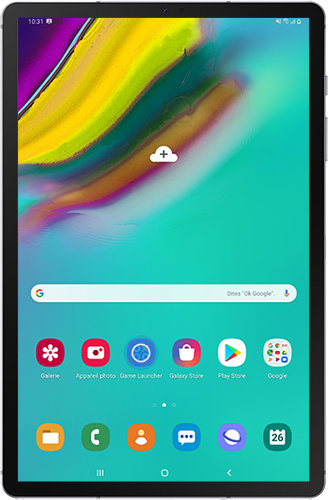
Si vous jouez pour la première fois, sachez que vos données seront utilisées conformément à la Politique de Confidentialité. Lisez et acceptez les Conditions d’utilisation, puis appuyez sur « Accepter ».
Game Launcher vous donne des informations sur les jeux que vous avez installés et auxquels vous avez joué :
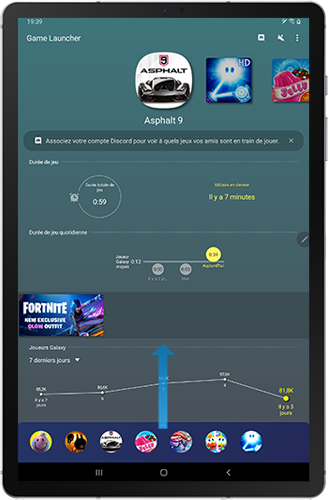
Appuyez sur Options supplémentaires, en haut à droite de l’écran.
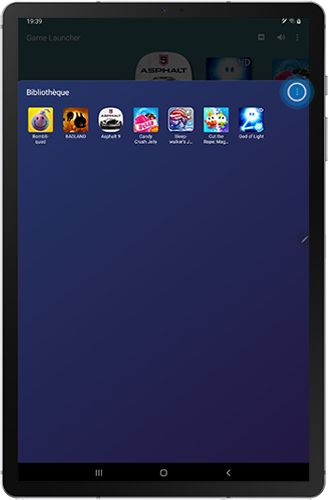
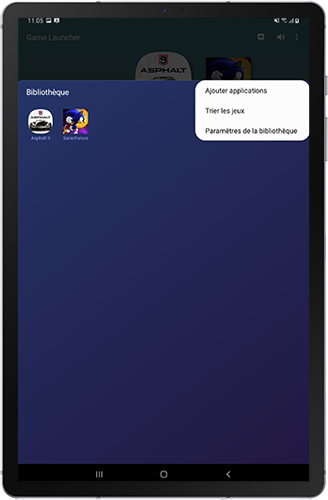
Jouez et partagez vos émotions avec vos amis pendant que vous jouez.
Lancez « Game Launcher » puis appuyez sur l’icône Discord.
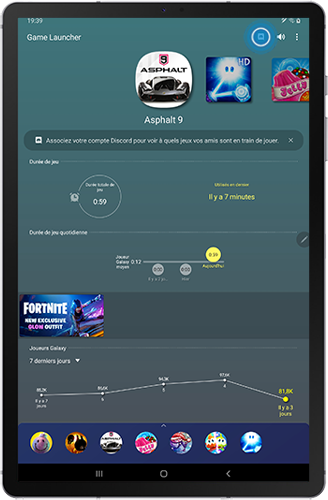
Remarque : Si vous ne souhaitez pas de musique ou de sons provenant du jeu, vous pouvez les désactiver en appuyant sur l’icône Volume, situé à côté de celui de Discord, sans interrompre la réception des appels et des messages entrants sur votre tablette

L’application Samsung Game Launcher vous donne un aperçu de tous les jeux auxquels vous avez joué sur votre appareil. Le diagramme circulaire calcule le temps que vous avez passé à jouer. Il vous permet également de connaître les catégories de jeu auxquelles vous êtes adepte et affiche le pourcentage de temps passé à jouer. Pour cela, suivez les étapes suivantes :
Ouvrez « Game Launcher » puis appuyez sur Options supplémentaires.
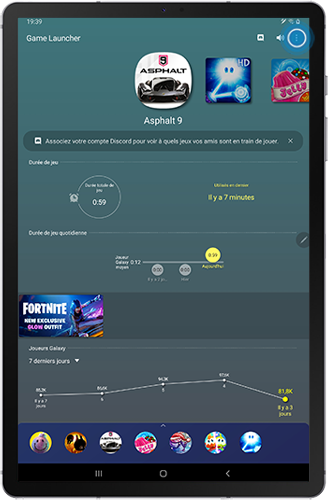
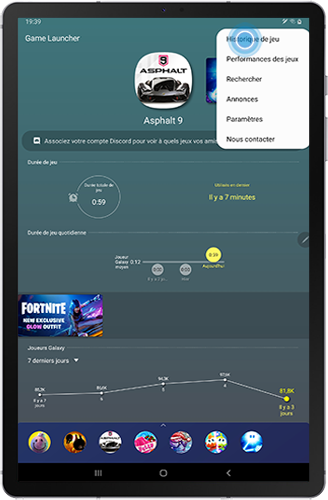
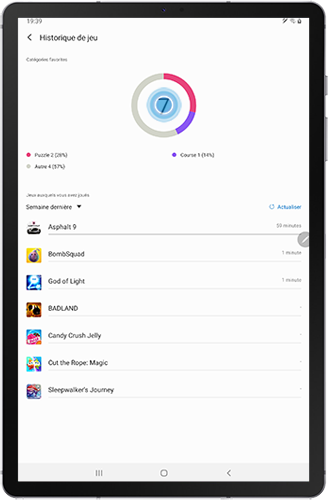
Cette section vous permet de configurer deux cadres de performances. Vous pouvez optimiser tous les jeux sur un plan général et/ou individuel. Dans les deux cas vous devez lancez « Game Launcher », puis sélectionnez Options supplémentaires et, enfin, appuyez sur « Performances des jeux ». Ensuite, suivez les étapes suivantes :
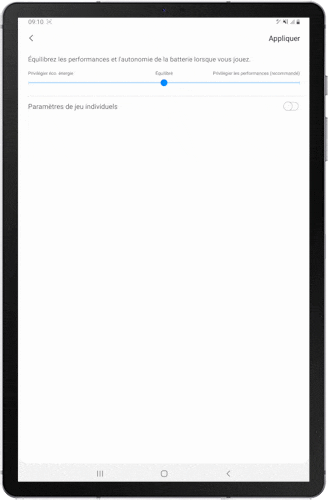

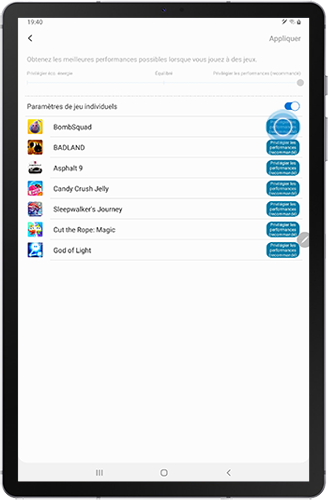
Avec les paramètres avancés de cette application vous pouvez activer plusieurs options. Pour ce faire, faites ainsi :
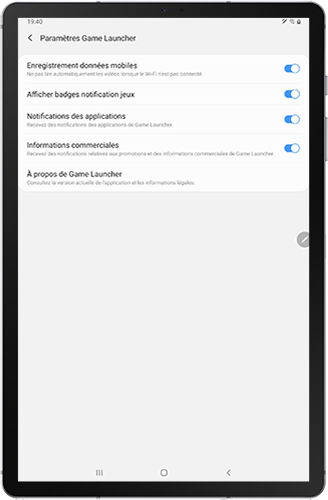
La Samsung Galaxy Tab S6 est dotée d’un processeur puissant et d’un Game Booster qui améliorent l’expérience de jeu pour la rendre plus performante et agréable.
Ainsi, elle vous permet de contrôler l’autonomie de votre batterie, sa puissance et de la configurer au besoin. Vous pouvez également naviguer facilement entre les différentes applications, adapter le son à vos besoins, faire des captures d’écran et bien d’autres choses qui vous surprendront.
Enfin, très utile pour les Gamers, elle apprend vos habitudes d’utilisation, surveille la température et la mémoire et optimise les paramètres pour que vous offrir les meilleures performances de jeu.
Remarque : Sur la Tab S6, cette application est nommée Game Booster alors que sur les modèles précédents elle se nomme Game Tools. Par conséquent, les écrans et les paramètres peuvent varier selon le modèle, le fournisseur de Wi-Fi et la version du logiciel.
Résumé des fonctions de Game Booster :
- Paramètres de Game Booster : Vous pouvez accéder aux paramètres de Game Booster pour créer des raccourcis, choisir la résolution des captures d’écran ou enregistrer les options proposées.
- Blocage pendant le jeu : Vous pouvez désactiver ou activer les appels et les notifications, ou des fonctions telles « Bixby » ou « Luminosité automatique », pour ne pas être distrait pendant que vous jouez.
- Fonctions de jeu avancées : Une fenêtre pop-up vous montre les applications récentes pour y accéder rapidement et le verrouillage automatique écran vous permet de bloquer les touches pour que votre partie ne soit pas interrompue.
- Dolby Atmos pour le jeu : Activez ou désactivez le son Dolby Atmos lorsque vous jouez.
- Verrouillage touches de navigation : En appuyant dessus vous désactivez la barre de navigation quand le jeu est lancé et, par conséquent, vous n’interrompez pas le jeu accidentellement.
- Verrou tactile de l’écran : Interrompez le jeu et verrouillez l’écran. Balayez l’écran pour déverrouiller l’écran puis revenez au jeu.
- Capture d’écran : Faites des captures d’écran pendant que vous jouez.
- Enregistrer : Enregistrez vos parties.
- Contrôle des performances : Surveillez la mémoire et la température de votre dispositif ainsi que l’autonomie de votre batterie. Cette option est uniquement disponible sur la Galaxy Tab S6.
Commencez à jouer
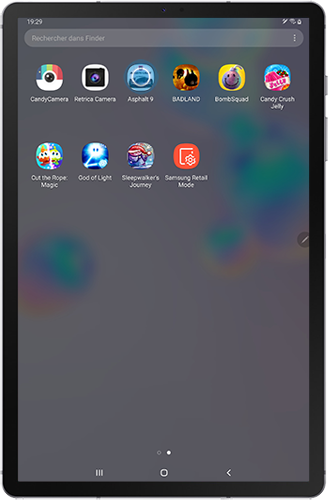
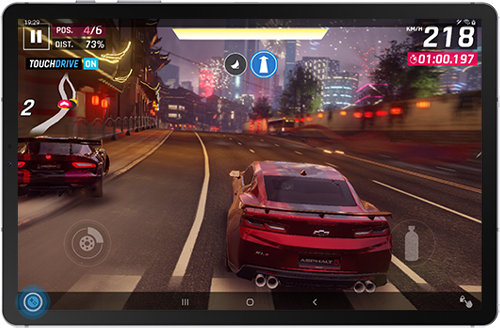
La fenêtre pop-up de l’application ainsi que le Volet contextuel s’afficheront. Ensuite, appuyez sur l’icône Paramètres pour configurer Game Booster.
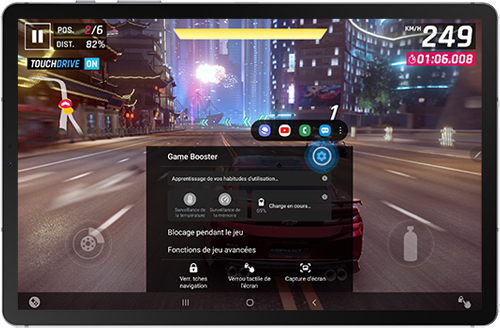
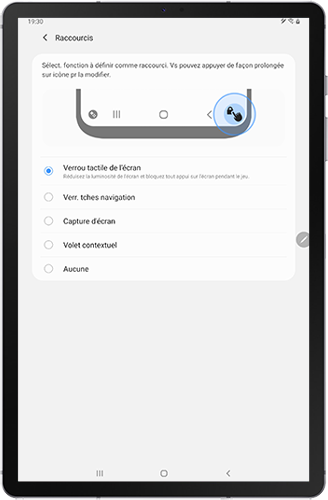
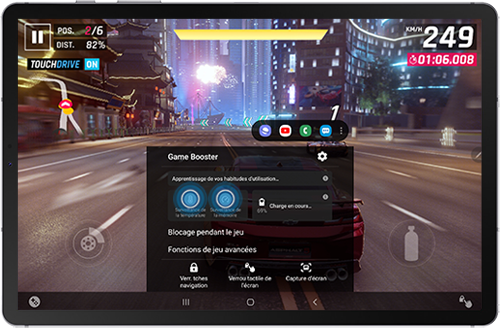
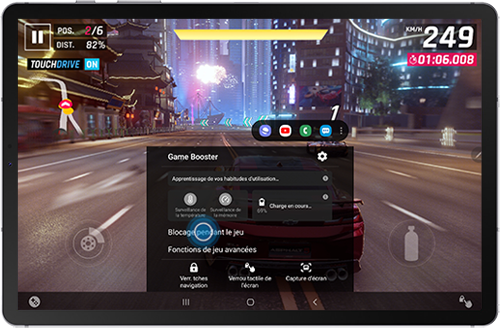
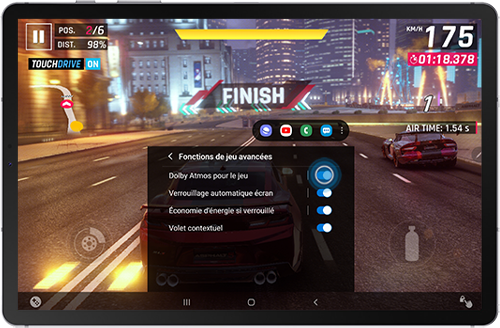
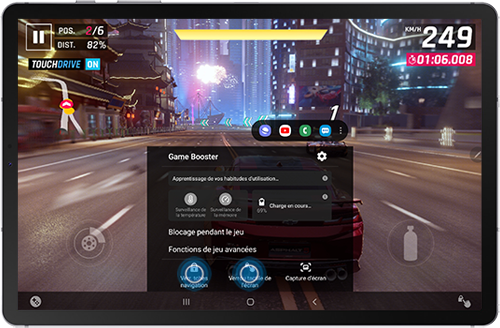

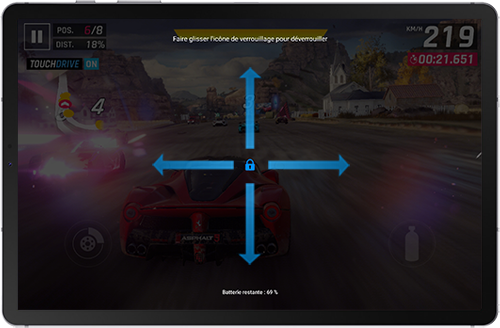
Dans le Volet contextuel, vous pourrez trouver les raccourcis des principales applications et, en appuyant sur Options supplémentaires, vous pouvez les configurer.
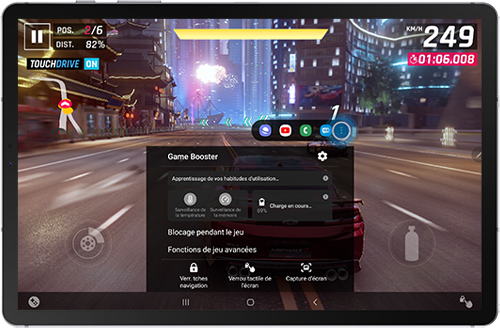

Enfin, pour désactiver le Volet contextuel, il vous suffit d’aller dans « Fonctions de jeu avancées » puis de désactiver cette option.
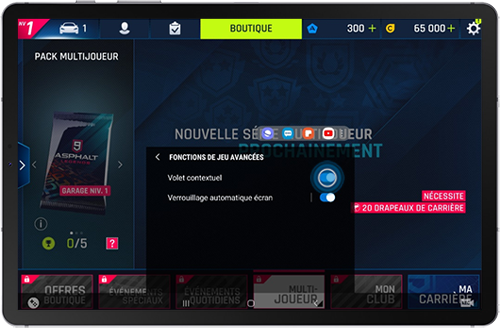
Merci d'avoir partagé votre avis avec nous!
Veuillez svp répondre à toutes les questions.
RC01_Static Content : This text is only displayed on the editor page